
Fájlok paklikba rendezése a Mac gépen
Az íróasztalon található paklik segítségével szabályos csoportokba rendezheti a fájljait. Az íróasztalra mentett fájlok automatikusan hozzáadásra kerülnek a megfelelő paklihoz, ezzel elősegítve az íróasztal tisztán tartását. A Dock területén megtalálható a Letöltések pakli, amely az internetről letöltött fájlokat csoportosítja egybe.
Paklik használata az íróasztalon
A paklikat fajta (pl. képek vagy PDF-ek), dátum (pl. Létrehozás dátuma vagy Utolsó megnyitás dátuma) vagy Finder címkék alapján csoportosíthatja. Például, külön paklit hozhat létre az íróasztalán található összes dokumentumot és képernyőképet csoportosítására.
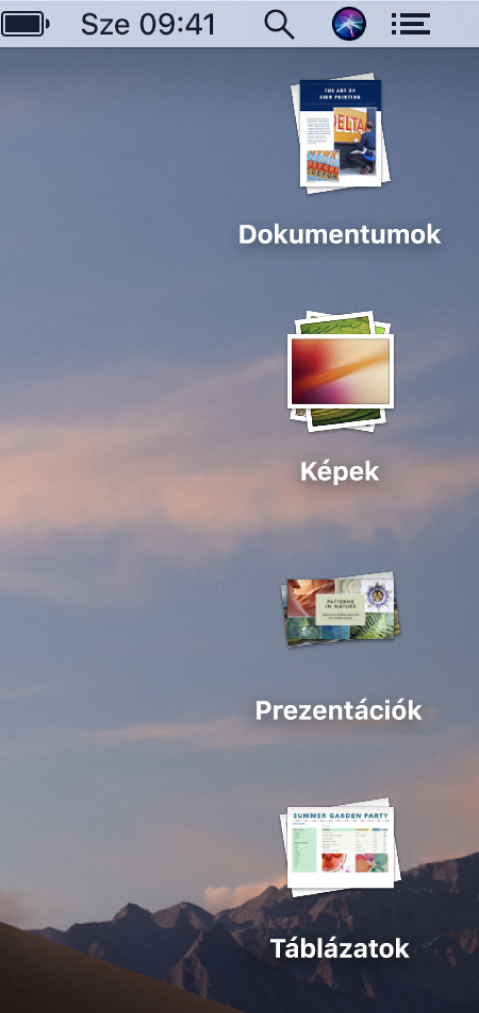
A Mac gépén, tegye a következők bármelyikét:
Paklik bekapcsolása: Kattintson az íróasztalra, majd válassza a Nézet > Paklik használata elemet vagy nyomja meg a Ctrl-Command-0 billentyűkombinációt. Vagy a Ctrl billentyűt nyomva tartva kattintson az íróasztalra, majd válassza a Paklik használata elemet.
Egy pakliban lévő fájlok böngészése: Legyintsen jobbra vagy balra két ujjal a pakli fölött a trackpaden, vagy egy ujjal a Magic Mouse eszközön. Megnyithatja a pakli legfelső fájlját dupla kattintással.
Pakli megnyitása vagy bezárása: Kattintson a paklira. A fájlt úgy is megnyithatja, ha duplán rákattint.
Paklik rendezésének módosítása: Kattintson az íróasztalra, válassza a Nézet > Paklik csoportosítása elemet, és válasszon egy lehetőséget (pl. Létrehozás dátuma). Vagy a Ctrl billentyűt nyomva tartva kattintson az íróasztalra, válassza a Paklik csoportosítása elemet, majd válasszon ki egy beállítást.
A paklik megjelenésének módosítása: Kattintson az íróasztalra, válassza a Nézet > Nézetbeállítások megjelenítése lehetőséget, majd módosítsa a beállításokat. Vagy a Ctrl billentyűt nyomva tartva kattintson az íróasztalra, majd válassza a Nézetbeállítások megjelenítése elemet. Megnövelheti az ikonok méretét, módosíthatja az ikonok közötti térközt, oldalra mozgathatja az ikonok címkéit, vagy további információkat jeleníthet meg (pl. hány fájl található a pakliban).
Paklik használata a Dockban
A Dock területén található egy Letöltések pakli, ahol egyszerűen elérheti az internetről letöltött, mellékletként kapott vagy az AirDrop szolgáltatáson keresztül elfogadott elemeket.
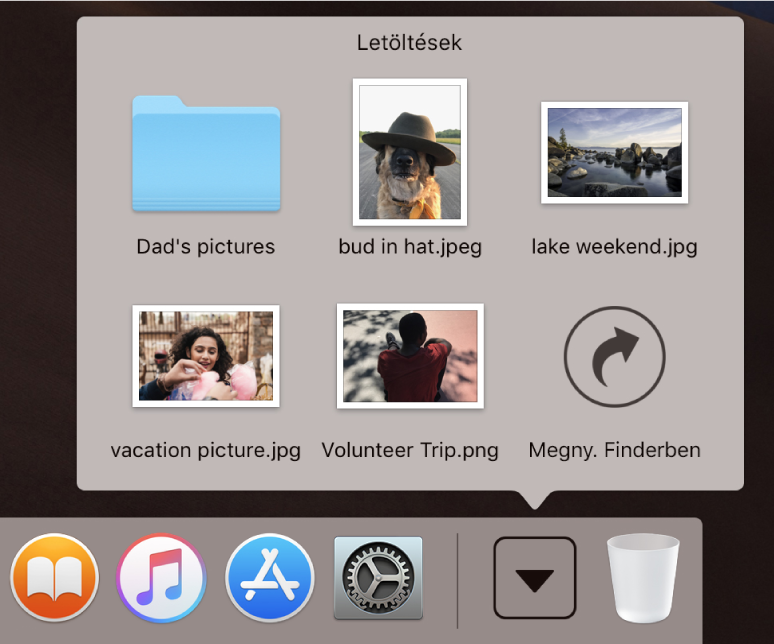
A gyors hozzáférés érdekében fájlokat és mappákat adhat hozzá a Dockhoz, valamint azokat pakliként is megjelenítheti. A Mac gépe aliast készít a fájlról vagy a mappáról.
A Mac gépén, tegye a következők bármelyikét:
Fájlok és mappák hozzáadása: Húzza a mappát az elválasztó vonaltól jobbra (a legutóbb használt alkalmazások mögé, amennyiben az látszik).
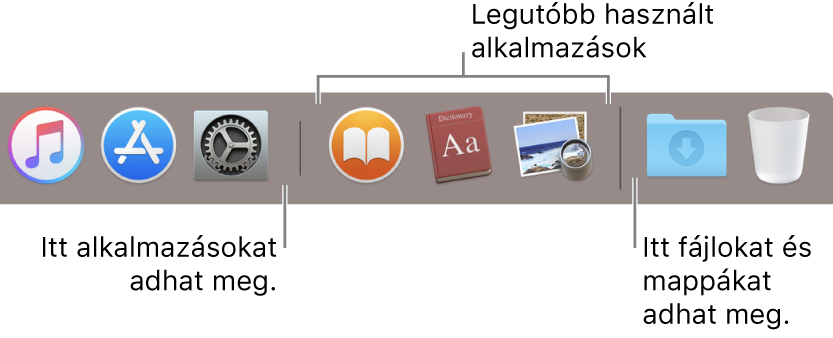
Fájl vagy mappa megnyitása vagy bezárása: Kattintson az objektumra. Egy megnyitott mappában dupla kattintással nyithatja meg az elemeket. Egy mappa Finderben történő megtekintéséhez nyissa meg a Finder alkalmazást.
A mappák megjelenésének módosítása: A Ctrl billentyűt lenyomva tartva kattintson a mappára, majd válassza ki az elemek rendezésének módját, hogy a pakli mappaként vagy pakliként jelenjen meg a Dock területén és a pakli elemeinek megjelenítési módját (rácsos vagy terített elrendezés).
